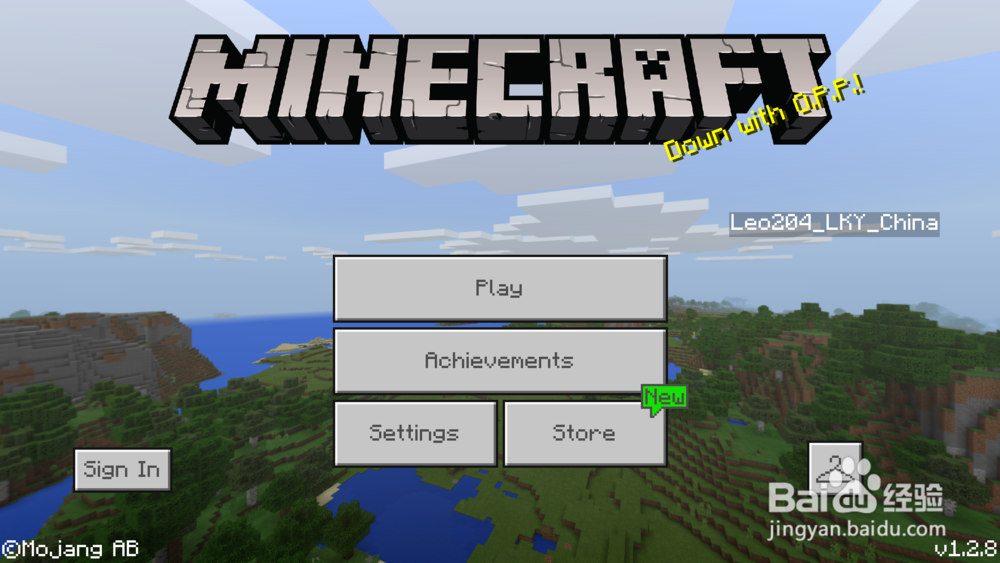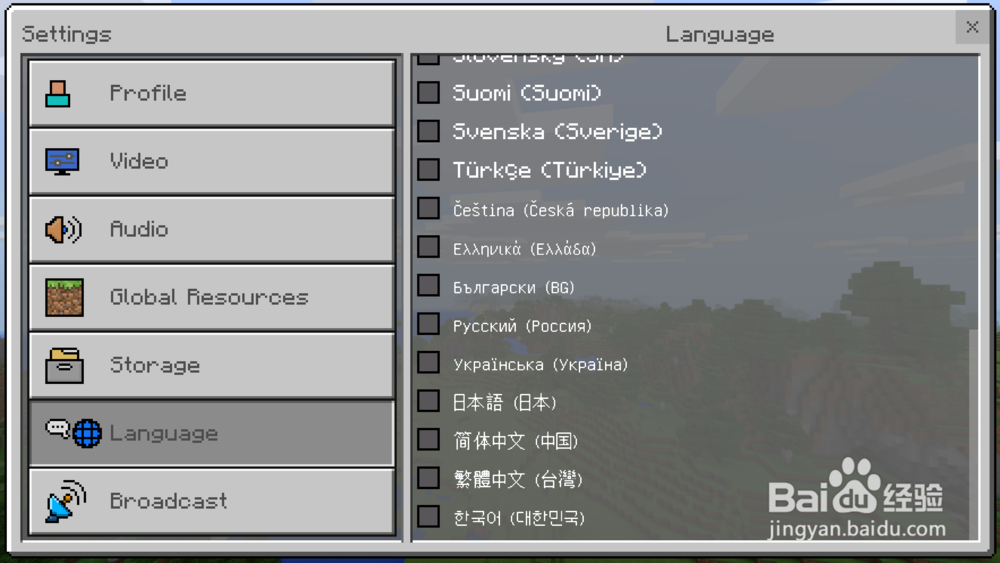如何不切换商店更新iOS平台我的世界Minecraft
1、由于需要使用的功能出现于iOS 11,首先需要保证手机已经更新至iOS 11及以上系统
在设置->通用->关于本机->版本中可以查看手机版本
(如果没有可以先升级系统或尝试方法二)
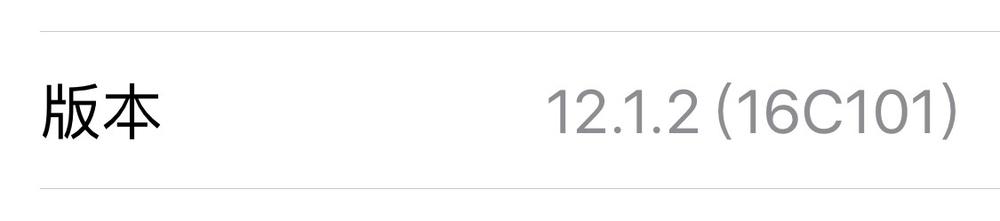
2、打开设置->通用,下滑找到“iPhone/iPad/iPod 储存空间”并点击
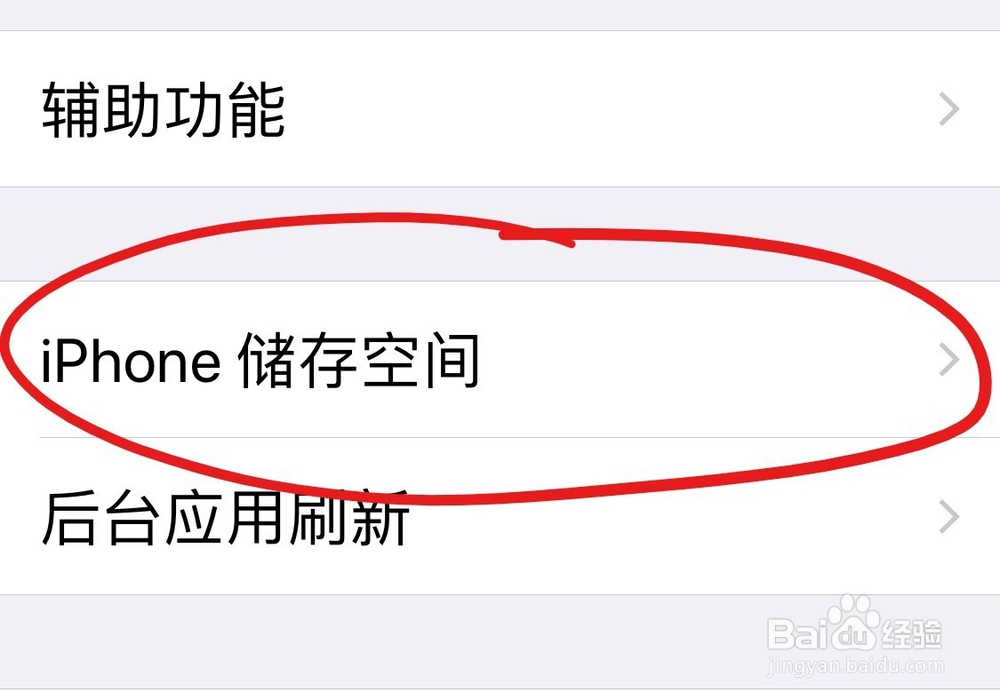
3、等待加载,然后下滑找到“Minecraft(旧版本可能会有不同)”并点击

4、点击蓝色按钮“卸载应用”,该功能不会删除地图数据
(注意不是点击红色按钮“删除应用”,这样游戏将无法恢复)
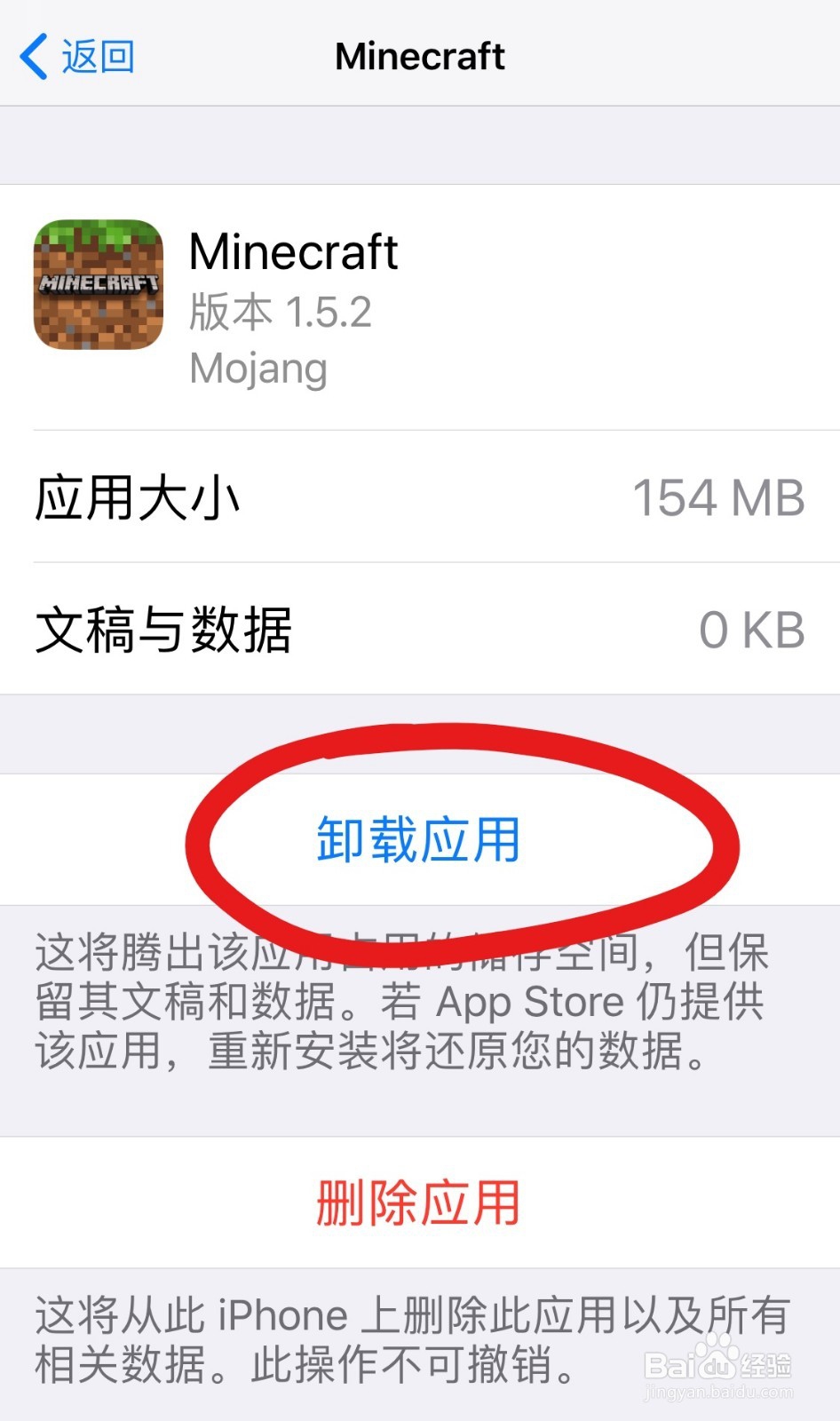
5、返回主屏幕,等待游戏下方“正在清理…”(图一) 变为“Minecraft”,在文字左侧有一个下载图标(图二)
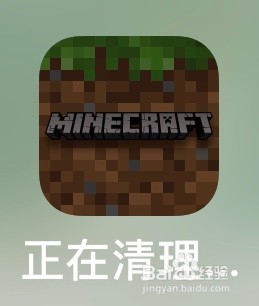
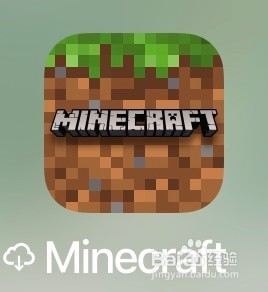
6、点击图标,等候下载完成。
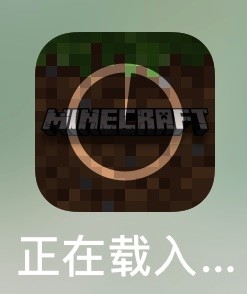
7、安装完成后,就可以进入游戏了。原先的数据均没有消失。
[如果游戏语言为英文,请参阅方法三(时间较长 无需电脑)第六步]
1、方法二以Windows系统为例,使用Mac大同小异。
只要是iTunes及Minecraft支持的版本,即便iOS设备版本处在iOS 11以下,正常来说都可以通过此方法更新。
2、如果电脑上还没有安装iTunes,可以先到以下网址下载安装:
https://www.apple.com/cn/itunes/download/
安装完成后,按照提示登录Apple ID
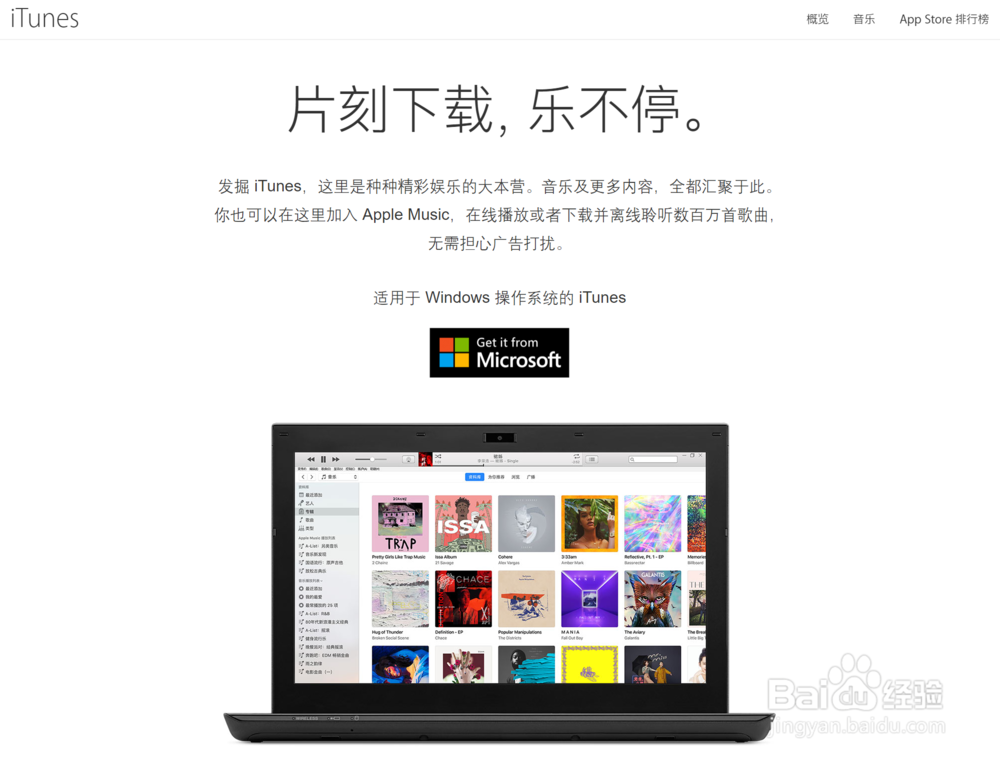
3、将iOS设备连接到电脑,打开iTunes,点击菜单栏下方的设备图标。

4、在“备份”栏目下,勾选“给iPhone/iPad/iPod备份加密”,设定密码,点击“确认”后,iTunes会自动开始备份。
也可以点击停止,然后点击“手动备份和恢复”分栏下的“立即备份”。
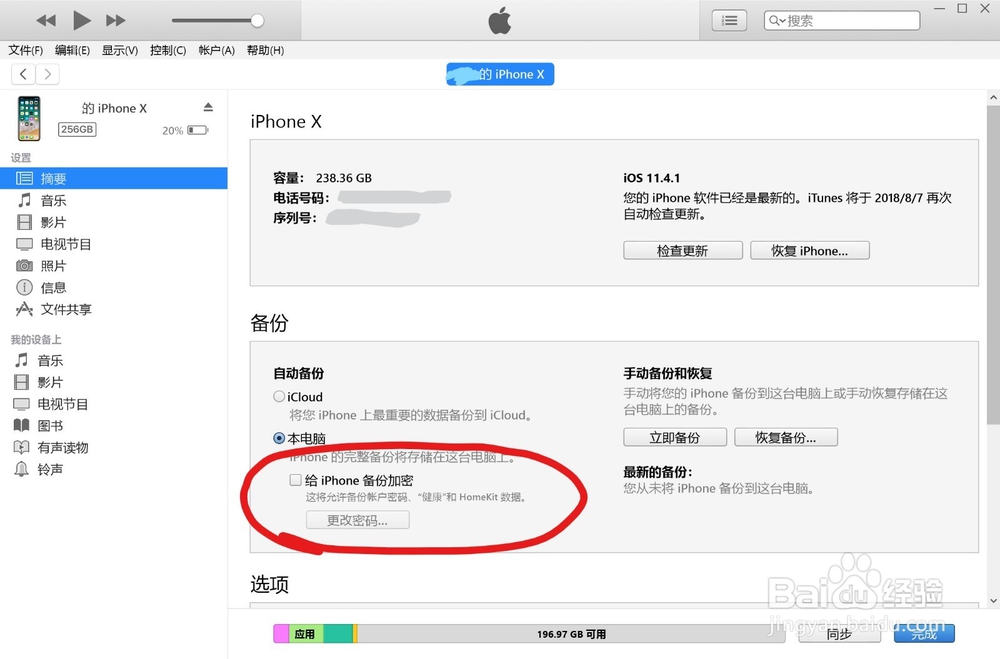
5、备份时间较长,因为备份内容还包括照片、通话记录、信息、其他应用的数据等内容。

6、备份完成后,卸载掉iOS设备上的Minecraft,弹出确认界面,提示会删除数据,不必担心,点击“删除”。
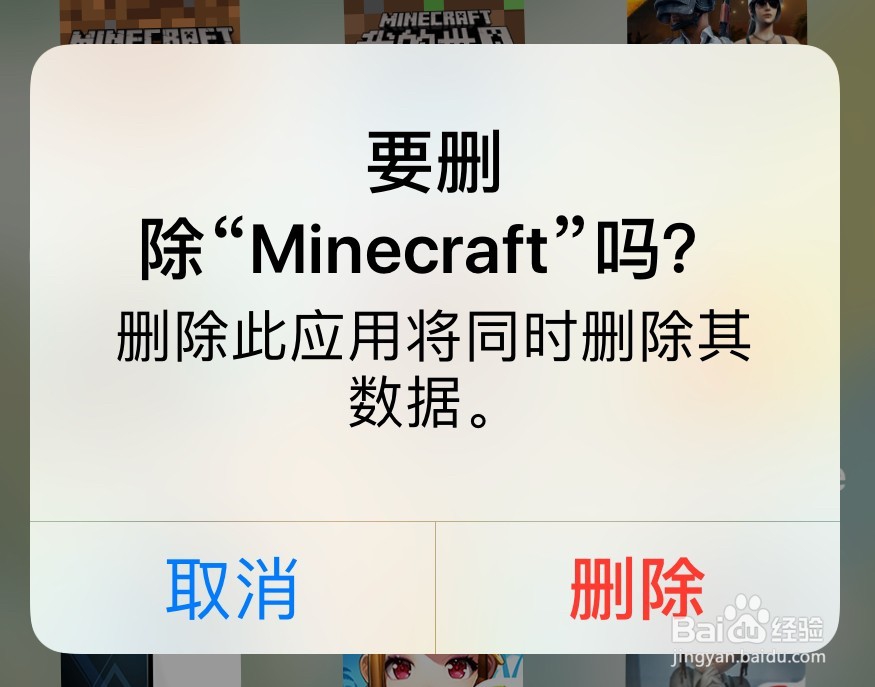
7、恢复备份前,需要关闭“查找我的iPhone”,可在恢复完成后重新开启。
以iOS 11系统为例,进入设置->你的名字或昵称->iCloud->查找我的iPhone,关闭开关,输入密码即可关闭此功能。
(为了设备丢失后不会束手无策,请一定记得在恢复备份后重新开启“查找我的iPhone”,方式与上述相似)
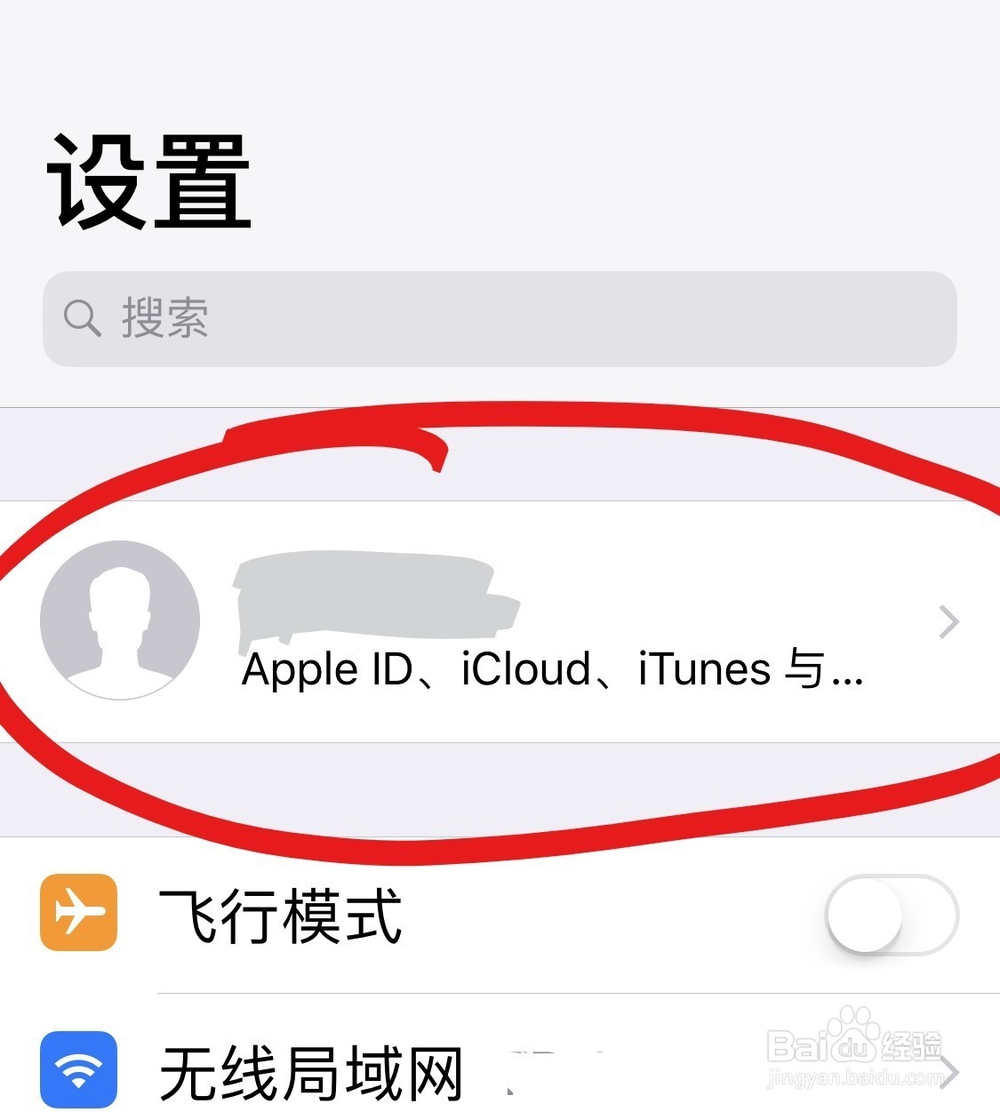
8、随后,点击“备份”栏目、“手动备份和恢复”分栏下的“恢复备份…”,选择之前的备份(如有多个备份,可按时间及设备名称来选择),点击确认,等候恢复完成。
也可以将备份恢复到其他没有安装Minecraft PE的设备上,但只能往备份设备版本或更高版本的设备上恢复设备;且备份设备已安装但恢复设备未安装的app也会一并安装,恢复完成后卸载即可。
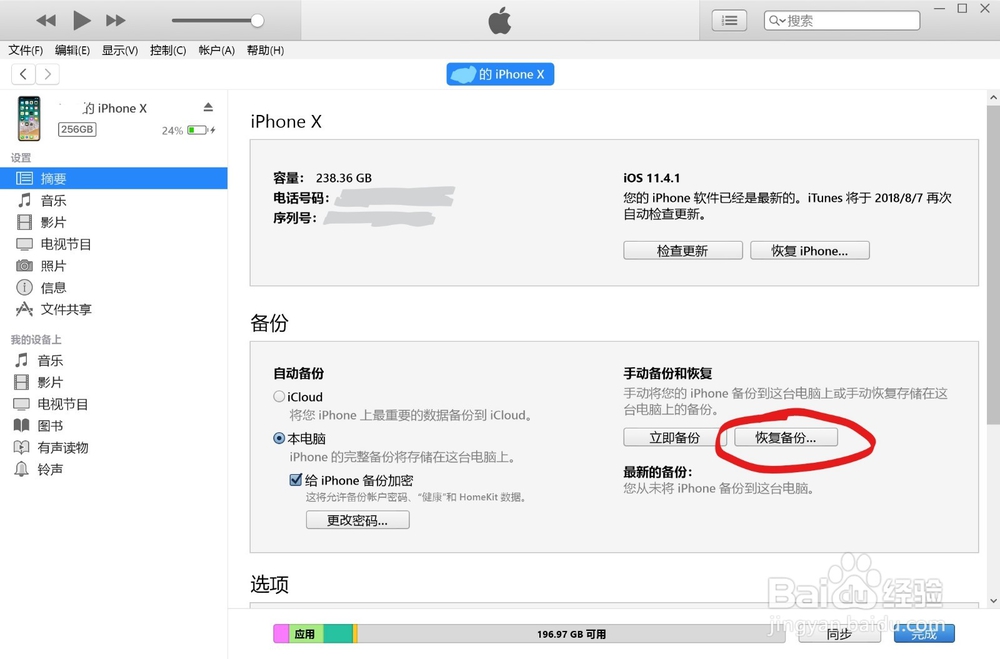
9、恢复完成后,Minecraft便出现在了卸载前所在的文件夹,数据也没有丢失。
(可能需要点击一下重新下载)
(这个截图的截图时间较方法一的截图时间晚了一段时间,版本号1.5.2被水印挡住了)
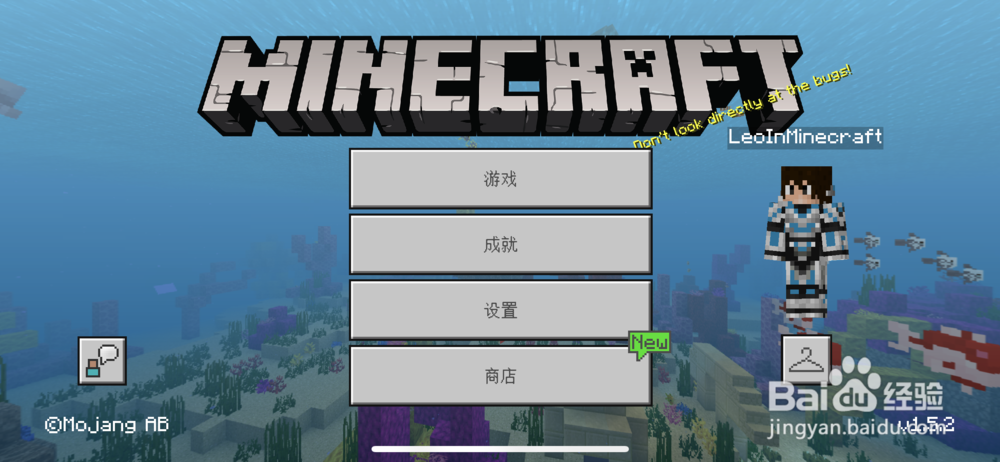
10、进入设置->你的名字或昵称(见图片)->iCloud->查找我的iPhone,重新开启“查找我的iPhone”功能
1、该方法与方法一相同,由于需要使用的功能出现于iOS 11,首先需要保证手机已经更新至iOS 11及以上系统
在设置->通用->关于本机->版本中可以查看手机版本
(如果没有可以先升级系统或尝试方法二)
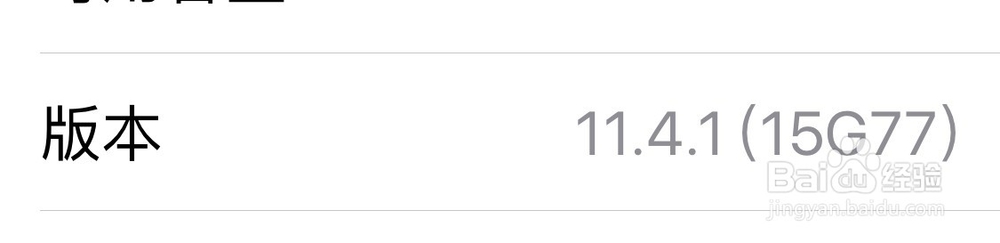
2、打开设置,向下滑动,找到“iTunes Store 与 App Store”并点击
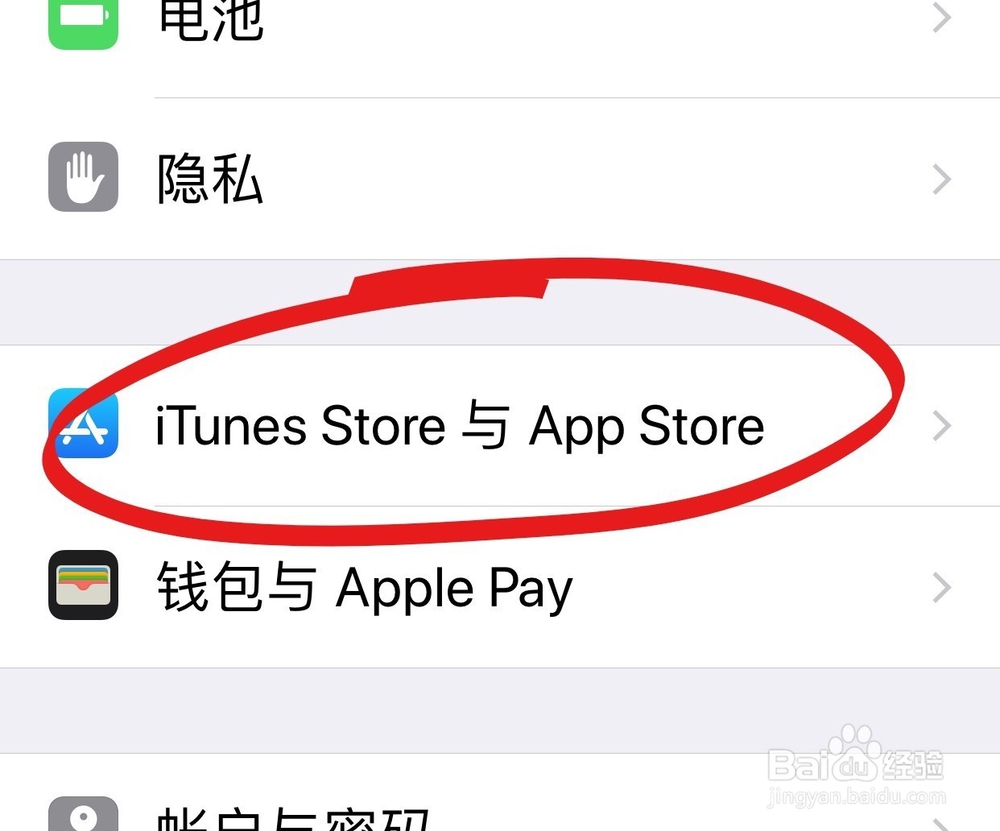
3、划至底部,找到“卸载未使用的应用”并打开此功能
该功能会在保留应用数据的情况下,将长时间未使用过的应用卸载。而当你再次需要时,可以重新下载,卸载前的数据(如Minecraft地图等)均不会丢失。
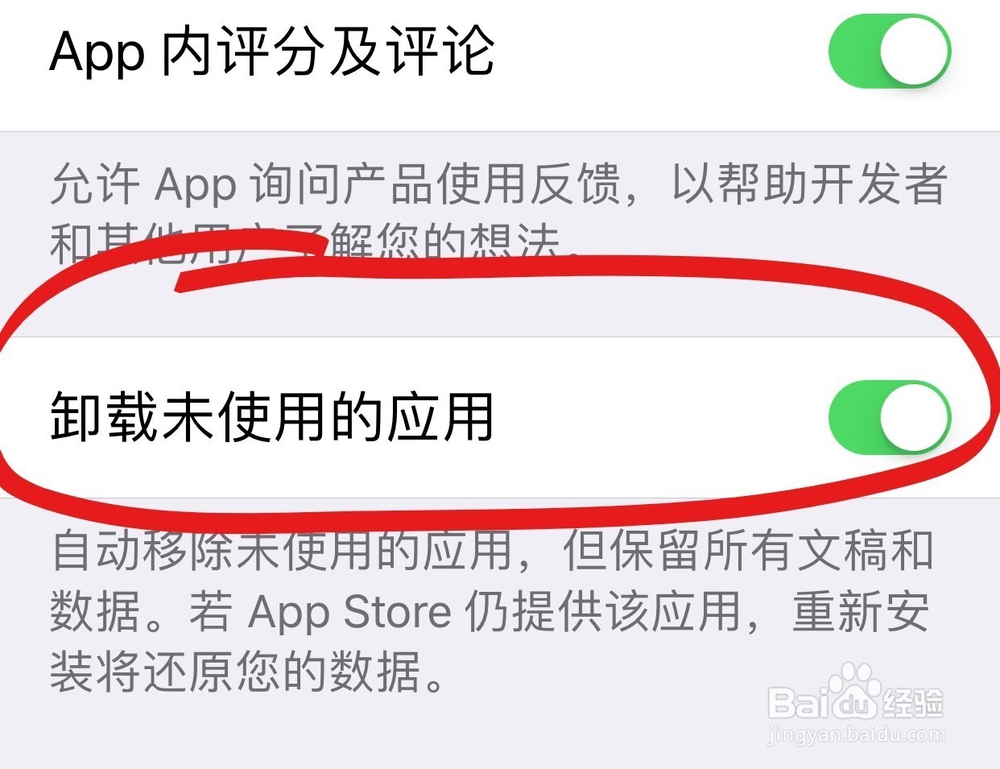
4、接下来就是漫长的等待时间,期间不能打开Minecraft。
直到Minecraft图标下方,文字前面出现一个下载图标,如图所示,说明当前应用已卸载。
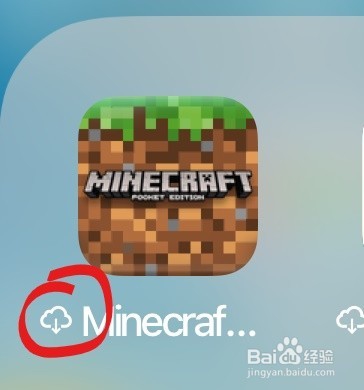
5、点击图标,等候下载完成。

6、安装完成后,就可以进入游戏了。原先的数据均没有消失。
进入游戏后可能是英文,如果发生此类情况,可在Settings->Language中找到简体中文语言。